残業を減らす!Officeテクニック
パワポのスライドをコピペしたら色もデザインも変に!? 手動再調整は不要
2025年10月27日 06:55
PowerPointで別のファイルからスライドをコピー&ペーストしたとき、文字色や背景色が微妙に変わってしまったことがありませんか? 見た目も崩れてしまい、再調整に時間がかかってしまった……。そんな経験をしたことがある人もいるでしょう。
この現象は貼り付けミスではなく、配色やフォントを定義する「テーマ」の違いが原因です。PowerPointのデザインは、配色やフォント、背景色などをまとめたテーマという単位で管理されています。たとえ同じ色でもテーマが違えば、まったく別の色として扱われます。では、どうすればいいのか? 実は貼り付け方法を指定するだけで解決できます。
元の書式を保持して貼り付ける
前述の通り、ファイルごとにテーマが設定されているため、他のファイルへスライドをコピー&ペーストすると、貼り付け先のファイルのテーマが自動的に適用されて見た目が変化してしまいます。貼り付け時に[元の書式を保持]を指定することで簡単に解決できます。
特に、テンプレートを利用しているファイルでは、テーマの名前が同じでも、カラーパレットやフォントの設定が異なることがあります。共通のテンプレートを使っていても、バージョンによる違いで微妙にずれることもあるので注意が必要です。
図版のみ元の書式を保持する
上記の操作では、貼り付け先のスライドのデザインと合わない問題があります。必要な図版のみを[元の書式を保持]として貼り付ける方法がおすすめです。いったんスライド全体をそのまま貼り付けて、図版のみ書式を保持して貼り付け直します。
スライドをコピーする目的として、図版や表を流用したいことが多いはずです。1カ所ずつ色を直すよりも[元の書式を保持]を利用して効率良く仕上げましょう。
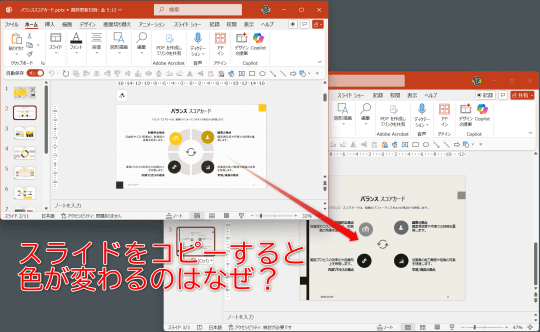
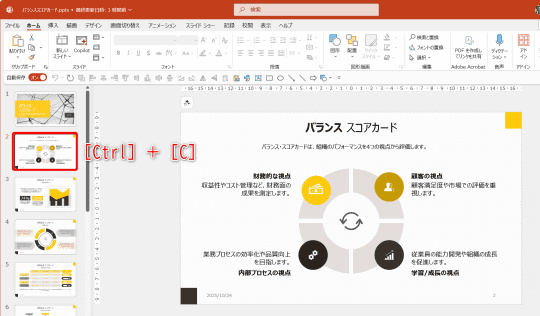
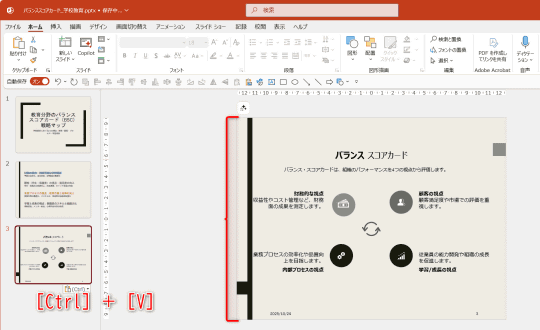
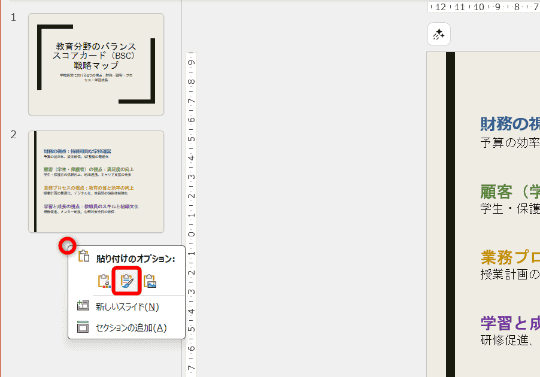
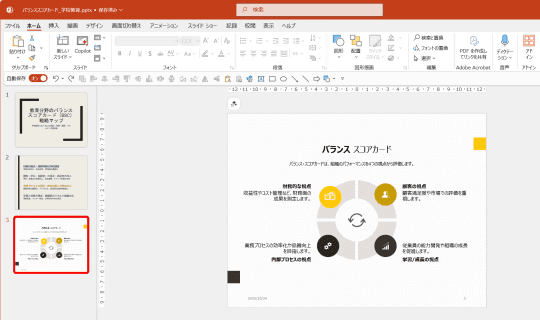
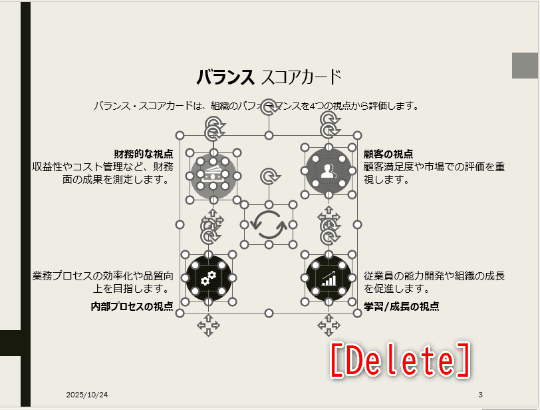
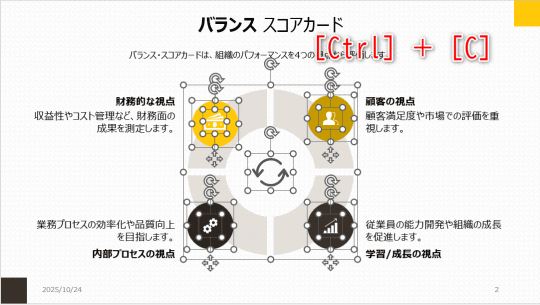
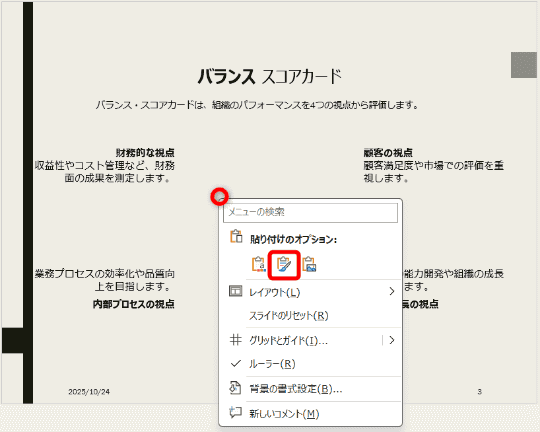
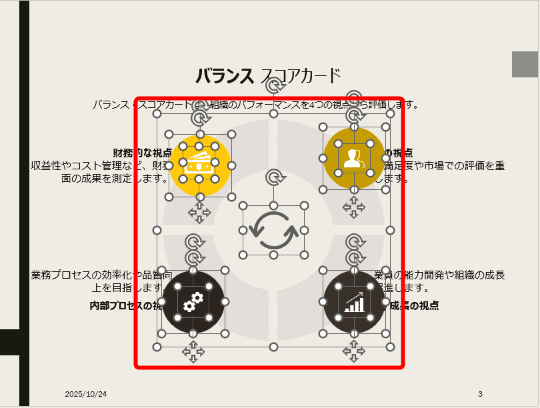

















![【Amazon.co.jp限定】1冊ですべて身につくHTML & CSSとWebデザイン入門講座[第2版] (特典:「Webデザイナーのポートフォリオの作り方入門講座」データ配信) 製品画像:4位](https://m.media-amazon.com/images/I/51skMJ-OVcL._SL160_.jpg)





